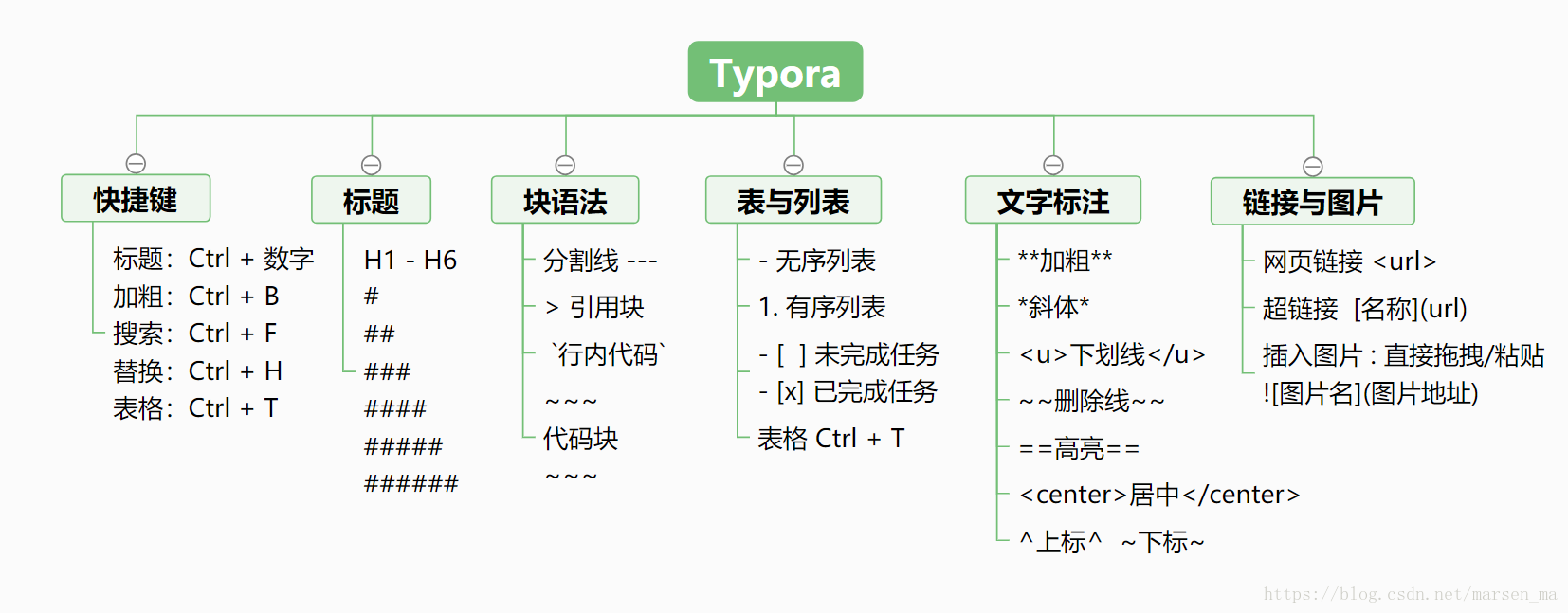此篇文章主要介绍typora在搭建hexo中的使用方法及其快捷键。大部分内容来源于网页。
[TOC]
1、各个标题:从ctrl+1到ctrl+6分别为h1到h6
分别对应从一个到六个井号加一个空格
实例如下:
标题
标题
标题
标题
标题
标题
2、图像
格式:
1 |  |
图片路径可以是网上的也可以是本地
3、其他文字处理及快捷键
(1)加粗:Ctrl + B
1 | **加粗内容** |
加粗内容
加粗内容
(2)倾斜:Ctrl + i
1 | *斜体内容* |
斜体内容
斜体内容
(3)斜体加粗
1 | ***斜体加粗*** |
斜体加粗
(4)下划线:Ctrl + U
1 | <u>文字</u> |
文字
(5)删除线
1 | ~~删除内容~~ |
删除内容
(6)文字高亮
高亮是 Typora 扩展功能,需在设置中开启,高亮文字会被加上高亮底色
1 | ==高亮内容== |
==高亮内容==
(7)居中内容
可用于导出文档时的标题居中
center 标签:会被 Typora 识别,但并不会实时渲染。
在导出 pdf / html 时会被渲染出来(如标题居中)
1 | <center>居中内容</center> |
上标下标是 Typora 扩展功能,需在设置中开启
下标使用~包裹
上标使用^包裹
1 | H~2~O |
H2O
y^2^=4
4、块语法—引用块
使用Enter / Shift+Enter控制换行
1 | > 一层引用 |
一层引用
二层引用
一层引用
5、代码块
可用 `1
2
3
4
5
6
7可自定义代码语言,会有不同的高亮格式
```
~~~代码语言
代码内容
代码内容
代码内容
1 |
|
6、行内代码块
1 | '行内代码块' |
行内代码块
7、表与列表
(1)无序列表
Enter / Shift+Enter控制换行
1 | - 无序列表 |
- 无序列表
- 无序列表
- 无序列表
(2)有序列表
Enter / Shift+Enter控制换行
1 | 1. 有序列表 |
- 有序列表
- 有序列表
- 有序列表
(3)目录列表
功能同Typora的大纲,目录列表会抽取当前文章标题,自动更新
1 | [TOC] |
8、表格
快捷键 : Ctrl + T
右键 - 插入 - 表格 - 填入行数和列数
| 1 | 2 | 3 |
|---|---|---|
| 4 | 5 | 6 |
| 7 | 8 | 9 |
| 1 | 2 | 3 |
9、任务列表
1 | - [ ] 未完成任务 |
-
未完成任务
-
已完成任务
10、链接
(1)网页链接
(可点击的网址)其实不写尖括号直接贴网址也能点击
插入链接:Ctrl + K
1 | <http://example.com/> |
(2)超链接
1 | [链接名](http://example.com/) |